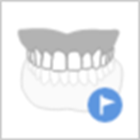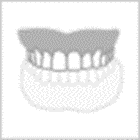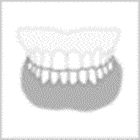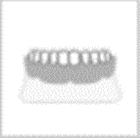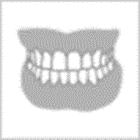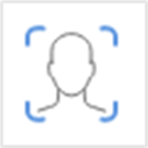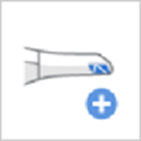Quản lý giai đoạn
Các giai đoạn quét mặc định do Scan for Clinics cung cấp bao gồm Hàm trên, Hàm dưới và Khớp cắn.

Biểu tượng Quản lý giai đoạn cho phép người dùng thêm hoặc xóa giai đoạn vào/khỏi quy trình làm việc của họ và thay đổi thứ tự quét bất kể thông tin mẫu đã đăng ký trong Medit Link.

Trong hộp thoại Quản lý giai đoạn, bạn có thể thêm hoặc xóa giai đoạn để cấu hình quy trình làm việc.
- Bạn không thể thay đổi thứ tự của giai đoạn quét Mặt và Dữ liệu bổ sung trong quy trình làm việc.

- Bạn không thể thay đổi thứ tự của giai đoạn Đánh giá quét thông minh nhưng bạn có thể xóa giai đoạn này trên Cài đặt > Phân tích dữ liệu quét > Đánh giá quét thông minh.
- Bạn không thể thay đổi thứ tự của giai đoạn Hoàn thành hoặc xóa giai đoạn Hàm dưới/Hàm trên.
Giai đoạn quét
Bạn có thể cài đặt các giai đoạn quét sau trong giai đoạn Quản lý quét:
| Trước phục hình hàm trên | Thu thập hình ảnh 3D trước phục hình cho hàm trên. |
| Trước phục hình hàm dưới | Thu thập hình ảnh 3D trước phục hình cho hàm dưới. |
| Hàm trên | Thu thập hình ảnh 3D của hàm trên. |
| Scan body hàm trên | Thu thập hình ảnh 3D của scan body ở hàm trên. |
| Hàm dưới | Thu thập hình ảnh 3D của hàm dưới. |
| Scan body hàm dưới | Thu thập hình ảnh 3D của scan body ở hàm dưới. |
| Hàm trên không răng | Thu thập hình ảnh 3D của hàm trên không răng. |
| Hàm trên giả | Thu thập hình ảnh 3D của hàm giả trên. |
| Hàm dưới không răng | Thu thập hình ảnh 3D của hàm dưới không răng. |
| Hàm dưới giả | Thu thập hình ảnh 3D của hàm giả dưới. |
| Khớp cắn | Thu thập hình ảnh 3D của căn chỉnh khớp cắn. |
| Mặt | Thu thập dữ liệu 3D của răng, miệng, mũi, v.v. |
| Dữ liệu bổ sung | Thu thập dữ liệu bổ sung cho quá trình quét. Bạn có thể quét phần phục hình hiện có, phục hình tạm thời, v.v của bệnh nhân. |
- Giai đoạn quét Hàm trên giả/Hàm dưới giả sẽ có sẵn khi Hàm tháo lắp toàn hàm, Bản sao hàm giả hoặc Hàm phủ trên implant được chỉ định trong thông tin mẫu trên Medit Link.
- Giai đoạn Hàm trên/Hàm dưới không răng sẽ có sẵn khi Hàm tháo lắp toàn hàm hoặc Hàm phủ trên implant được chỉ định trong thông tin mẫu trên Medit Link.
Thêm/Xóa giai đoạn
- Nhấp vào biểu tượng Quản lý giai đoạn.

- Hộp thoại Quản lý giai đoạn sẽ xuất hiện.
- Nhấp vào giai đoạn bạn muốn thêm vào từ trong danh sách nằm ở phần bên phải.
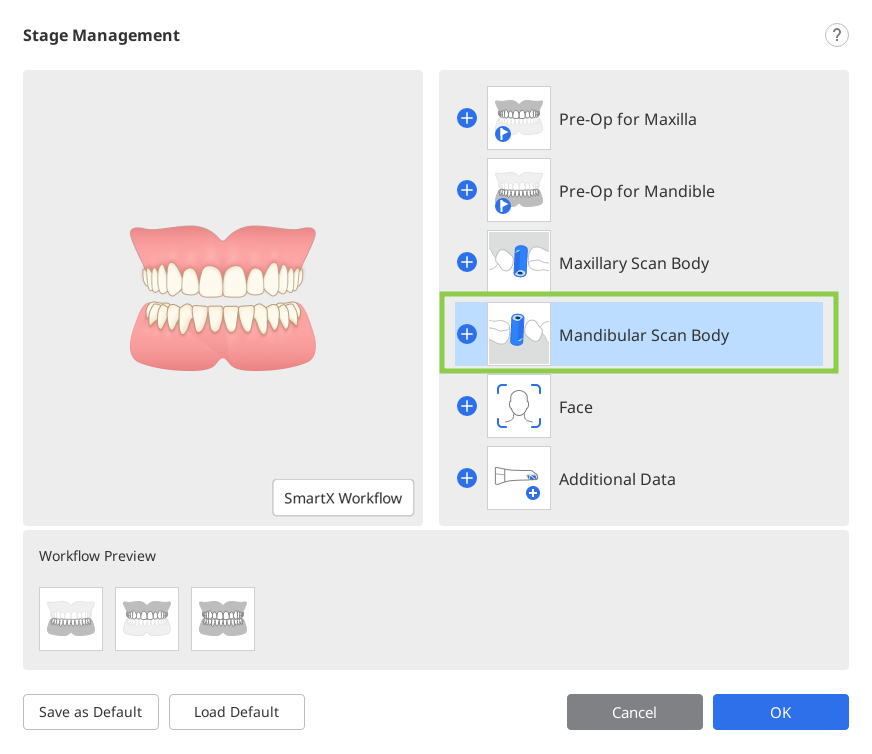
- Giai đoạn đã chọn sẽ được thêm vào phần Xem trước quy trình làm việc ở phía dưới.
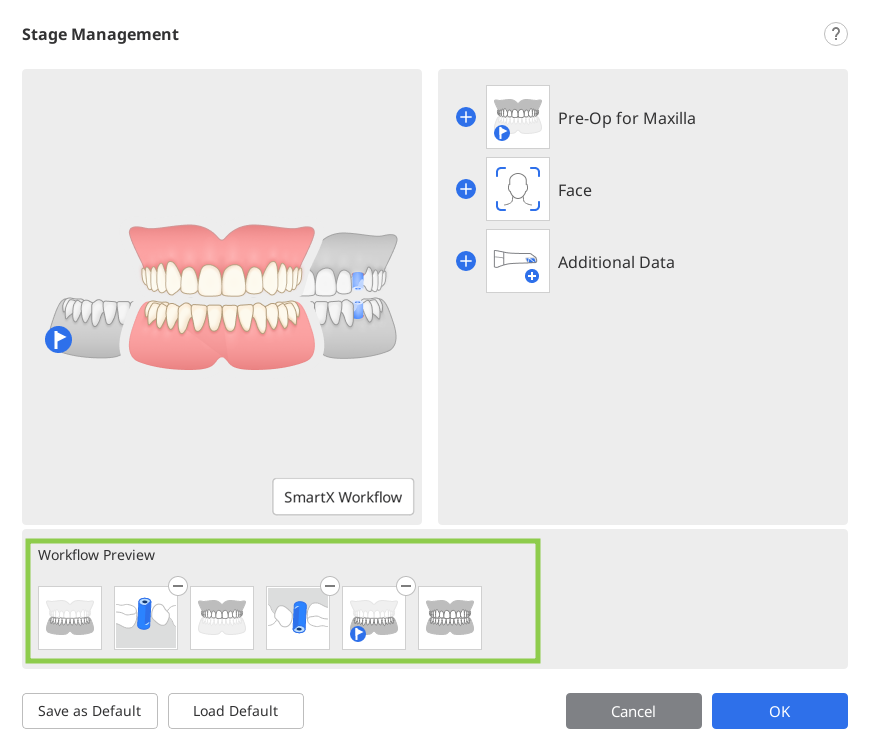
- Bạn có thể thay đổi thứ tự giai đoạn trong quy trình làm việc bằng cách kéo biểu tượng giai đoạn trong phần Xem trước quy trình làm việc. Nhấp vào ⊖ ở góc trên bên phải của biểu tượng giai đoạn sẽ xóa giai đoạn này khỏi quy trình làm việc.
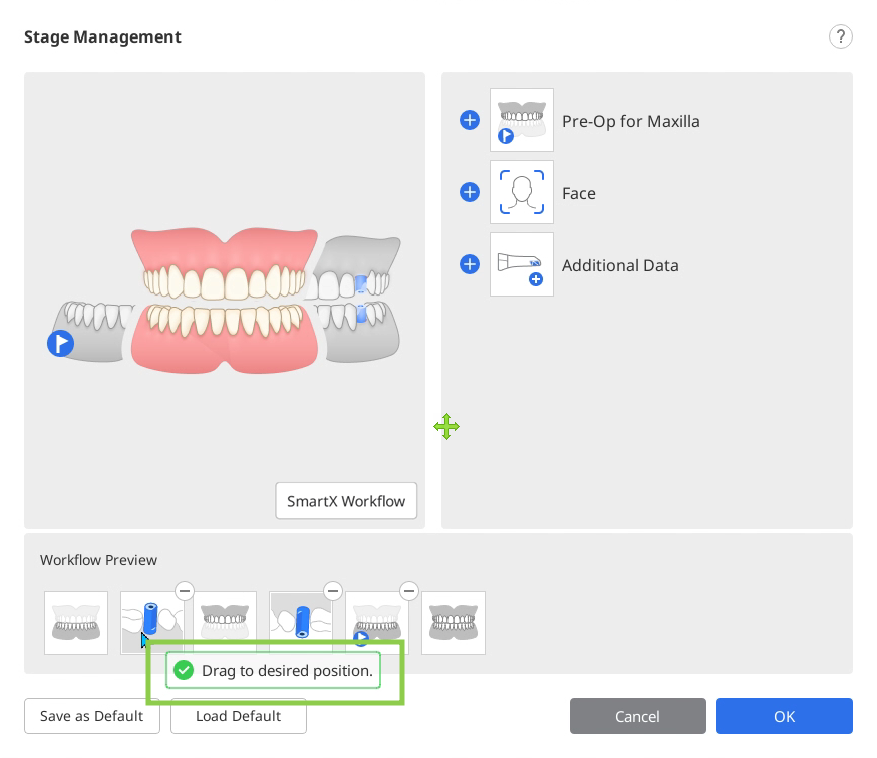
- Nhấp vào "OK" để lưu quy trình làm việc đã thay đổi.
- Hộp thoại Quản lý giai đoạn sẽ biến mất và các biểu tượng giai đoạn ở phía trên đầu màn hình sẽ cập nhật theo quy trình làm việc đã thay đổi.

Lưu làm quy trình làm việc mặc định
- Nhấp vào biểu tượng Quản lý giai đoạn để chạy Quản lý giai đoạn.
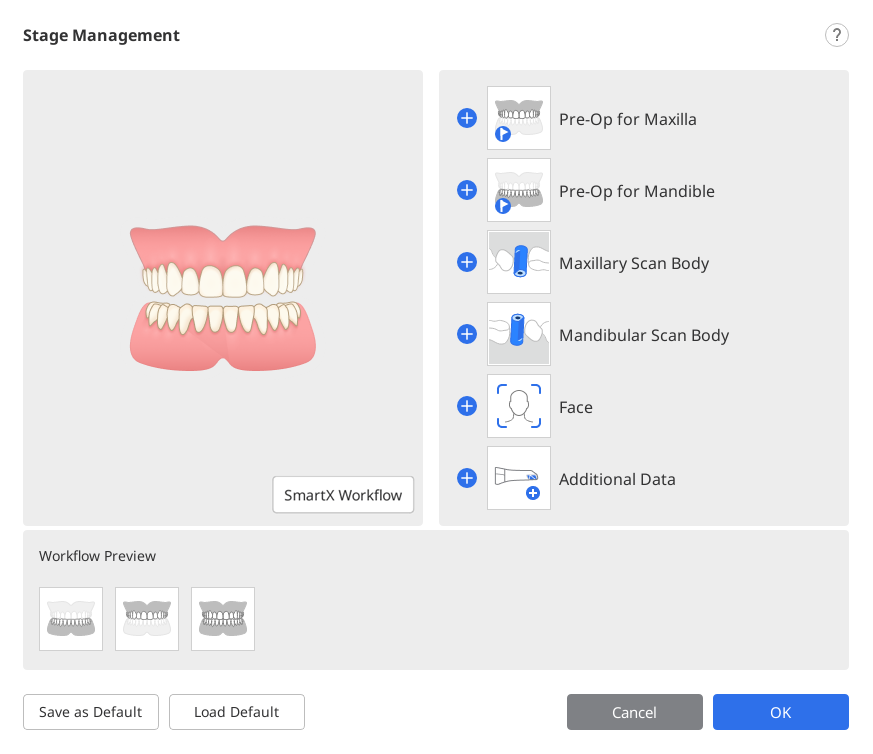
- Thêm giai đoạn mong muốn từ danh sách giai đoạn vào phần Xem trước quy trình làm việc.
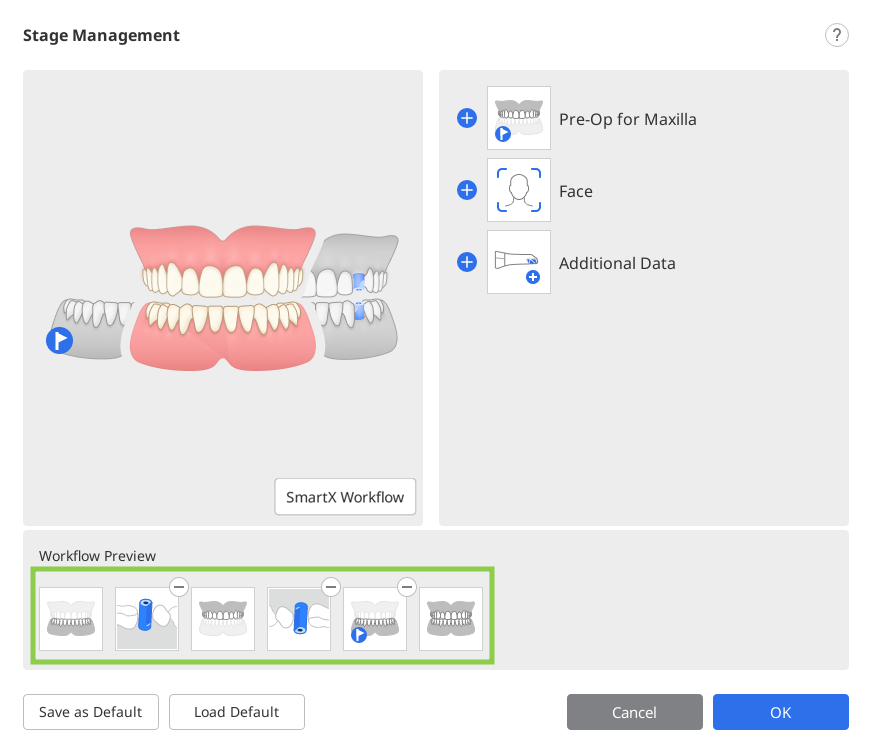
- Nhấp vào "Lưu làm mặc định" ở phía dưới để lưu quy trình làm việc đã thay đổi.
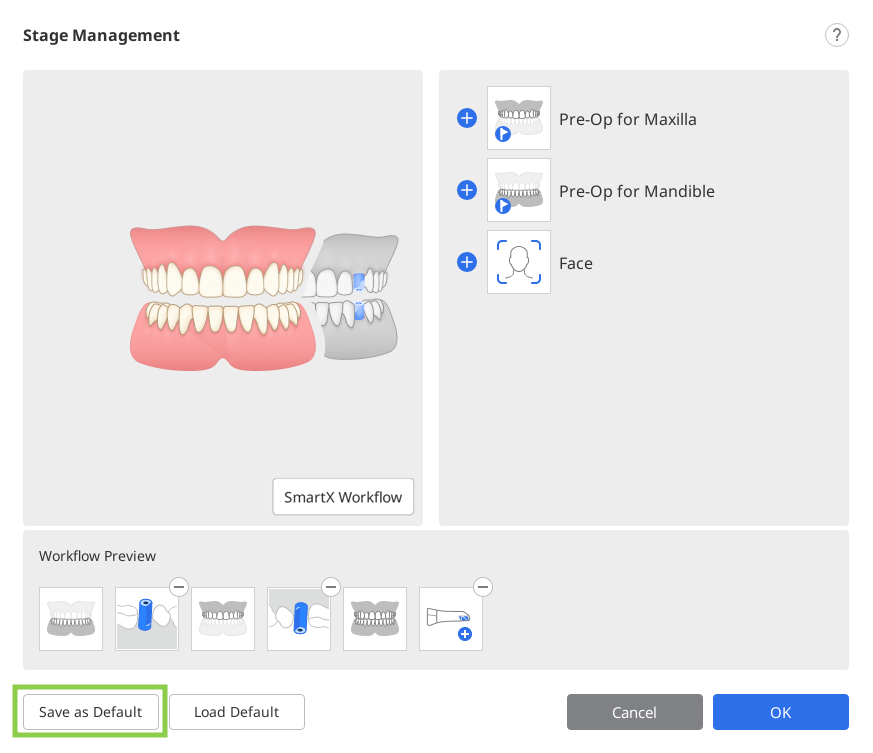
- Nhấp vào "Xác nhận" để tiếp tục.

- Giai đoạn quét mặc định sẽ hiển thị ở phía trên đầu màn hình khi bạn mở một ca mới.

Thay đổi thứ tự giai đoạn
Bạn có thể di chuyển biểu tượng giai đoạn đến các vị trí xuất hiện đường sọc màu xanh dương theo ý muốn.
Giả sử bạn muốn đưa giai đoạn quét Hàm dưới đến vị trí trước nhất.
- Kiểm tra các biểu tượng giai đoạn ở phía trên đầu màn hình.

- Nhấp và kéo biểu tượng giai đoạn quét Hàm dưới. Các đường sọc xanh dương sẽ xuất hiện ở những vị trí có thể chuyển đến.

- Di chuyển giai đoạn quét đến vị trí mong muốn.

- Sau khi thực hiện thay đổi, chương trình sẽ tiếp tục khởi chạy với thứ tự đã đổi từ đó về sau.
Ví dụ: nếu bạn kéo giai đoạn Hàm dưới đến vị trí ngoài cùng bên trái thì giai đoạn Scan body hàm dưới sẽ di chuyển theo giai đoạn đó như hiển thị bên dưới.